Win10无法删除文件夹总是提示需要提供管理员权限
导读:IT技术IT技术 当前位置:首页 > 维修知识 > Win10无法删除文件夹总是提示需要提供管理员权限的解决方法近期,有用户想要删除一个文件夹,在Win10系统中删除文件夹提示itss知识库管理和使用制度itp知识问答。

近期,有用户想要删除一个文件夹,在Win10系统中删除文件夹提示了:你需要提供管理员权限才能删除此文件夹,即使点击“继续”按钮也删除不企业网站建设了,总需要将里面的子文件夹、文件手动逐个删除了之后最后才可以删除它,尤其对于是大文件夹十分麻烦。那么我们要如何解决呢?下面妙手电脑分享一下Win10无法删除文件夹总是提示需要提供管理员权限的解决方法。

你需要提供管理员权限才能删除此文件夹
解决方法:
方法一:拼手速删除文件夹
亲测比较实用简单的方法,那就是重启电脑,进入到桌面之后,使用最快的手速删除这个文件,因为管理员安全程序正在启动中,这个过程中可以直接删除文件。
方法二:在安全模式下删除文件夹
点击“开始菜单”,点击“设置”按钮,点击“更新和安全”,再点击“恢复&rseo网站排名优化软件dquo;,在高级启动下面点击“立即重新启动”按钮。
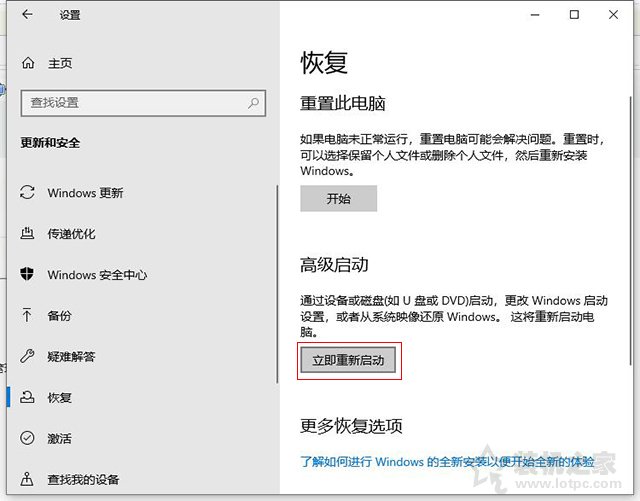
在重启后的界面中选择,疑难解答→高级选项→启动设置→重启,重启后根据需要按相应按键进入,安全模式是F4键,进入安全模式下进行删除该文件夹,重启电脑。
以上就是妙手电脑分享的Win10无法删除文件夹总是提示需要提供管理员权限的解决方法,希望本文能够帮助到大家。
其他方法:
Win10解决U盘中删除提示“你需要提供管理员网站seo优化权限才能删除此文件”
相关itss知识库管理和使用制度itp知识问答。声明: 本文由我的SEOUC技术文章主页发布于:2023-06-27 ,文章Win10无法删除文件夹总是提示需要提供管理员权限主要讲述解决方法,文件夹,Win网站建设源码以及服务器配置搭建相关技术文章。转载请保留链接: https://www.seouc.com/article/it_21338.html

















